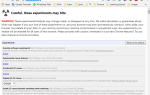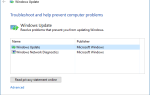Вы недавно путешествовали? Или, может быть, у вас есть новый щенок и котенок, которых вы сделали 48 000 фотографий? Как насчет простого документирования прогресса проекта, такого как сарай для парников? Или я знаю: вы гордитесь своим праздником, детьми животных или строительным мастерством и хотите поделиться им с миром — нет, со вселенной.
Слайд-шоу это то, что вам нужно. Мы рассмотрим несколько различных инструментов, которые вы можете использовать для создания слайд-шоу в Windows. Все они бесплатны и охватывают целый ряд технических возможностей. Поехали!
Создание слайд-шоу с помощью программного обеспечения
Программное обеспечение, используемое для создания слайд-шоу, может варьироваться от чрезвычайно простого приложения для работы с изображениями до продвинутого программного обеспечения для редактирования видео, используемого профессионалами. Вам может не понадобиться все, что поставляется с передовым программным обеспечением, поэтому найдите время и обдумайте, что вы хотите от своего слайд-шоу
,
VideoPad
VideoPad выглядит несколько сложным на первый взгляд, но для запуска видео в режиме слайд-шоу требуется всего несколько минут, в комплекте с собственной музыкой и пользовательскими переходами. Я снял небольшое видео, иллюстрирующее, как быстро создать слайд-шоу с использованием изображений и музыки с вашего компьютера.
Как видите, для запуска и запуска слайд-шоу требуется всего несколько минут.
Freemake Video Converter
В прошлом я использовал Freemake Video Converter для массового преобразования изображений и видео форматов, и он всегда работал хорошо. Он также хорошо выполняет создание простого слайд-шоу и конвертирует ваши изображения в красиво отформатированное видео. У него есть очень простые опции, но перетаскивание и автоматическое создание должны хорошо работать, если вы не ищете дополнительные функции.
Болид Слайдшоу
Bolide Slideshow фигурирует в нескольких списках «лучших программ для создания слайдшоу», поэтому я решил, что лучше попробовать для себя. Он имеет интерфейс, аналогичный VideoPad, и чрезвычайно прост в использовании, например, Freemake Video Converter. Я думаю, что это очень хорошо. Посмотрите это короткое видео, иллюстрирующее, как сделать простое слайд-шоу
,
Как вы можете видеть, Bolide имеет интерфейс, аналогичный VideoPad, но не обладает достаточным набором опций, поскольку последний представляет собой полноценный инструмент для редактирования видео.
, Это делает его идеальным для тех, кто хочет добавить нотку изящества, не углубляясь в редактирование видео.
Сделать слайд-шоу IrfanView
Это может быть удобно, если у вас есть куча картинок, которые вы хотите отобразить, но вы не беспокоитесь о подключении музыки, синхронизации шоу или любых других «изысках», упомянутых выше.
Если вы не в курсе, IrfanView — это действительно удобный и универсальный просмотрщик и редактор изображений, в котором есть куча расширенных опций, просто ожидающих под поверхностью. Его функциональность командной строки — одна из тех вещей. Если вы хотите узнать больше, посмотрите наш превосходный список функций командной строки IrfanView
Вы не будете разочарованы.
Перейдите к месту установки IrfanView. Например, мой C: \ Program Files (x86) \ IrfanView. Откройте командную строку для этого каталога, нажав Shift + правый клик, затем выбрав Откройте командное окно здесь. Теперь запустите следующую команду:
i_view32.exe /slideshow=c:\temp\testpics\*.* /closeslideshowВы можете заменить часть строки «c: \ temp \ testpics» на собственное местоположение. Например, эта команда открывает мою папку скриншотов ShareX на август 2016 года:
i_view32.exe /slideshow=c:\users\gavin\documents\sharex\screenshots\2016-07\*.* /closeslideshowСиловая установка
Конечно, всегда есть старая рабочая лошадь, бич презентаций 3-го класса по всей земле
(вместе с Comic Sans), презентация PowerPoint. Преимущество PowerPoint заключается в том, что он является относительно запоминающимся для большинства пользователей, а также достаточно легким, чтобы новички не чувствовали себя перегруженными опциями. Ниже видео, показывающее, как быстро можно сделать слайд-шоу. Я использую PowerPoint 2016
, но варианты примерно такие же, как в PowerPoint 2010.
Вы найдете PowerPoint удобным в использовании, но с достаточным количеством вариантов персонализации, чтобы сделать слайд-шоу интересным. Еще один бонус — это простая функция экспорта. Голова к Файл> Экспорт> Создать видео и выберите ваши варианты. Затем вы можете поделиться видео своего слайд-шоу или загрузить на предпочитаемую платформу социальных сетей.
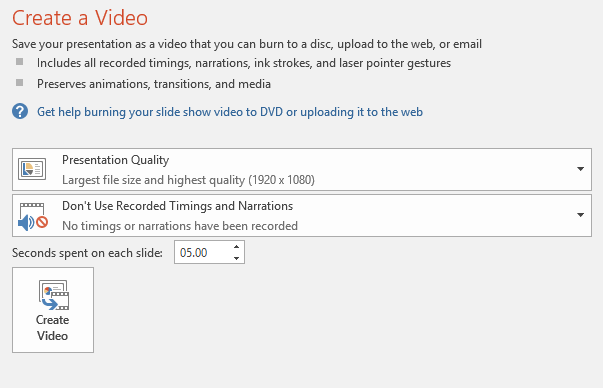
Интернет-решения для слайд-шоу
Slide.ly
Slide.ly — создатель слайд-шоу в Интернете с большим вниманием к социальным сетям. У него довольно классные отношения с Getty Images, что позволяет вам использовать некоторые из их красивых снимков как свои собственные. Как и все наши любимые инструменты, онлайн или выключено
Slide.ly делает это по-настоящему простым, и вы сможете запустить слайд-шоу за несколько минут.
Одним из самых больших бонусов использования онлайн-инструмента является интеграция с социальными сетями.
, После создания слайд-шоу вы сможете мгновенно поделиться им со своей любимой социальной сетью
,
Вот короткое видео, иллюстрирующее, насколько просто использовать Slide.ly:
Решения для слайдшоу
Windows 10 Слайдшоу Обои
Если вы единственные, кто отчаянно желает увидеть эти картинки на заказ фланцев железнодорожных колес, вы можете отобразить их на фоне рабочего стола Windows 10. Это не новая функция для Windows 10
, но новая операционная система делает это проще, чем когда-либо.
У вас есть два варианта, в зависимости от контента, который вы хотите увидеть
, Я покажу вам оба. Во-первых, голова к C: \ Users \ YourUserNameHere \ Pictures, и создайте новую папку с именем SlideShow. Теперь вы можете сбросить любые изображения, которые вы хотите отобразить на рабочем столе в этой папке.
Теперь вы хотите щелкните правой кнопкой мыши ваш рабочий стол и выберите воплощение из контекстного меню. Или нажмите Ключ Windows + I, затем выберите воплощение из панели настроек. Когда вы окажетесь на экране персонализации, выберите Слайд-шоу из выпадающего меню.
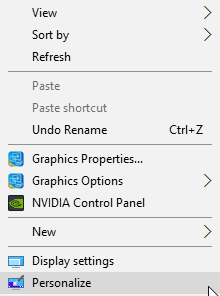
Теперь найдите и выберите папку, которую мы создали ранее. Наконец, установите, как часто вы хотите, чтобы фон менялся, хотите ли вы, чтобы изображения перемешивались, и хотите ли вы, чтобы слайд-шоу продолжалось при использовании батареи. Мой совет будет не так, как это может быть немного утечки энергии. Еще одна вещь, которую нужно иметь в виду, это цвет вашего меню. Если вы установили свою систему на Автоматически выбрать цвет акцента с моего фона, Ваша цветовая схема будет меняться в зависимости от фона рабочего стола.
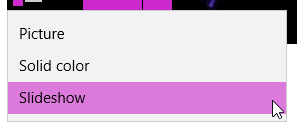
Второй вариант следует той же процедуре, но вместо использования назначенной папки, содержащей конкретные изображения, вы выбираете папку верхнего уровня, например, всю вашу папку с изображениями вместо одной папки.
У вас есть варианты!
Вы можете извлечь из целого ряда вариантов для ваших потребностей создания слайд-шоу. Возможно, Windows Movie Maker исчез из Windows 10, но это не значит, что ваши друзья, семья и коллеги должны быть лишены 48 000 фотографий этих милых новых питомцев.
Просто держите музыку со вкусом
, Хорошо?
Какой ваш любимый инструмент для создания слайдшоу? Как вы думаете, у слайд-шоу был свой день? Какие альтернативы вы используете? Дайте нам знать ниже!